iPhone에서 번호를 차단하는 방법: 3가지 방법 설명
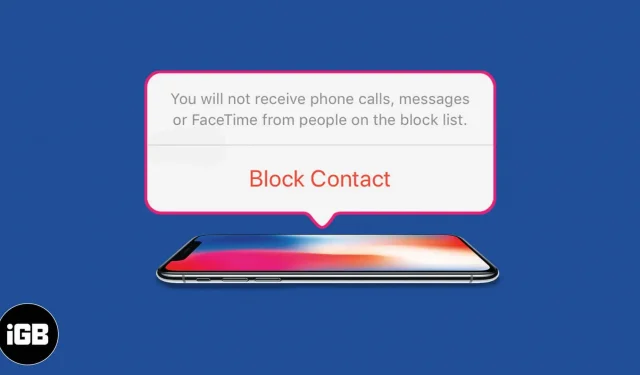
현 시대에 성가신 전화는 단점으로 여겨질 수 있습니다. 운 좋게도 iPhone에서 특정 발신자를 차단하고 대화하려는 사람들로부터 자신을 차단하지 않고 궁극적으로 안전하게 멀리 떨어져 있을 수 있습니다. 누구든지 Apple을 사용하면 전 세계에서 수신하는 메시지를 제어할 수 있습니다. 이제 가이드부터 시작하여 iPhone에서 번호를 차단하는 방법을 알아 보겠습니다.
번호나 연락처를 차단하면 어떻게 되나요?
- 스패머를 차단한 후 문자 메시지, 전화 또는 FaceTime을 통해 연락하지 못하도록 차단할 수 있습니다.
- 연락처 번호를 차단한 후에도 여전히 음성 메일을 보낼 수 있지만 메시지를 받을 수는 없습니다.
- 보내거나 받은 메시지는 전달되지 않습니다. 또한 해당 연락처는 자신이 차단되었다는 알림을 받지 않습니다.
- 스팸 전화는 “알 수 없는 발신자 음소거” 옵션을 켜서 끌 수도 있습니다. 그러나 그 이후에는 알려진 발신자 또는 연락처 번호가 iPhone에 저장된 사람으로부터만 전화를 받을 수 있습니다. 설정 앱 열기 → 전화 → 아래로 스크롤하여 알 수 없는 발신자 끄기를 누르고 토글을 켭니다.
iPhone에서 전화번호를 차단하는 방법
FaceTime 앱에서:
Facetime을 통해 원하지 않는 전화를 차단할 수도 있습니다. 당신이해야 할 일은 :
- FaceTime 앱을 엽니다.
- 특정 연락처를 차단하려면 번호 목록 오른쪽에 있는 “i”를 누릅니다.
- “이 발신자 차단”을 클릭하고 “차단”을 클릭합니다.
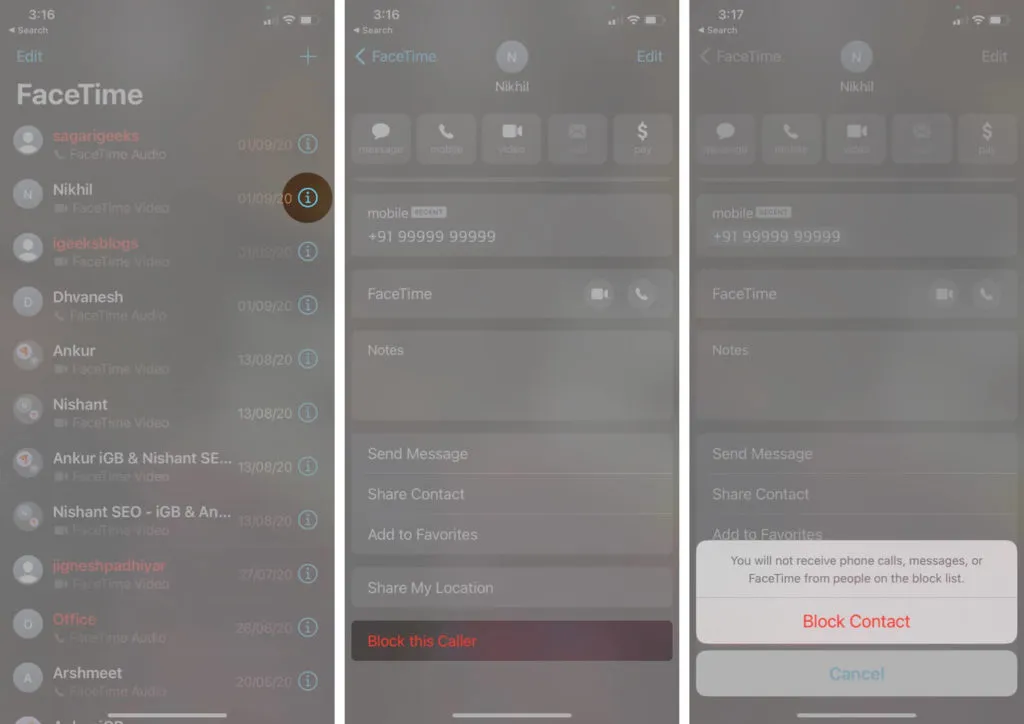
전화 앱에서:
원치 않는 발신자는 다음과 같이 전화 앱에서 원활하게 차단할 수 있습니다.
- 전화 앱에서 “최근”으로 이동합니다.
- 각 연락처의 오른쪽 모서리에 있는 “i”를 누릅니다.
- 연락처 끝으로 스크롤하여 “이 발신자 차단”을 클릭하고 “연락처 차단”을 클릭하여 확인합니다.
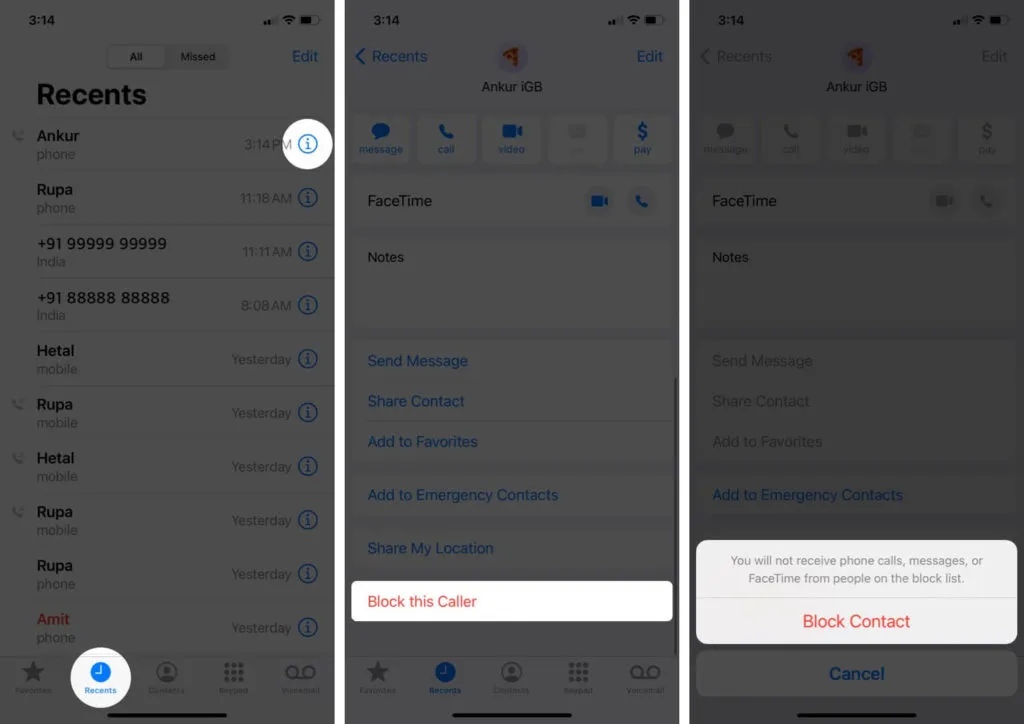
메시지 앱에서:
메시지를 통한 발신자 차단도 매우 간단합니다.
- 메시지 앱에서 차단하려는 대화를 엽니다.
- 대화 상단의 연락처를 클릭한 다음 정보를 클릭합니다.
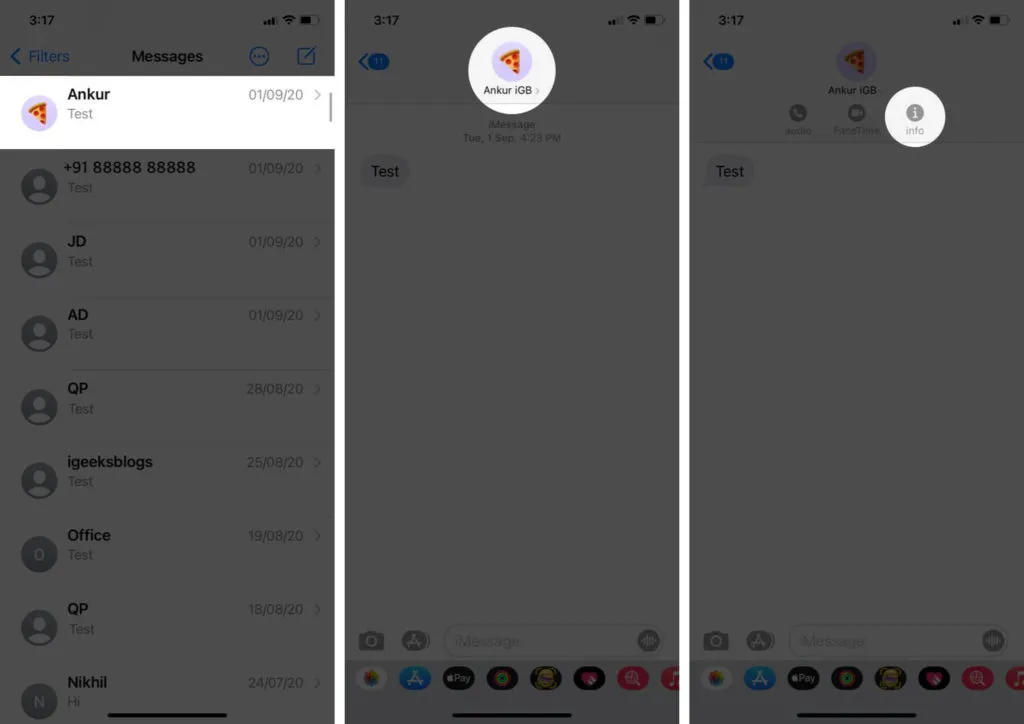
- 정보를 클릭하고 아래로 스크롤하여 “이 발신자 차단” 옵션을 찾은 다음 “연락처 차단”을 클릭하여 확인합니다.
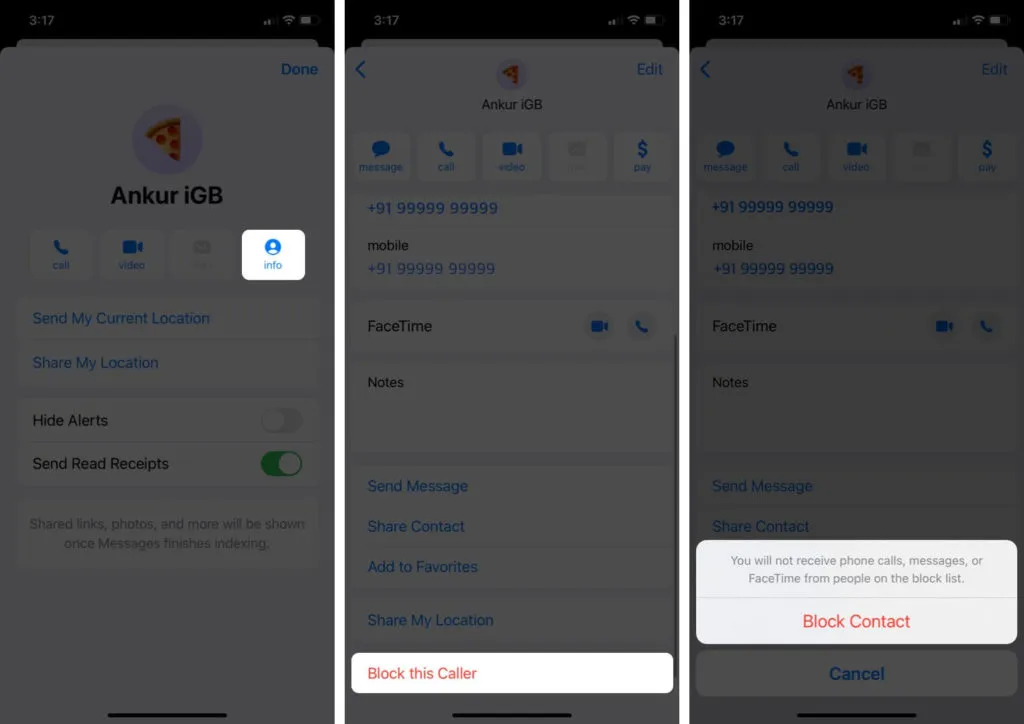
iPhone에서 번호 차단을 해제하는 방법
이제 차단된 연락처를 차단 해제하려면 다음 단계를 따르십시오.
- iPhone에서 설정 앱을 엽니다.
- 전화 앱으로 이동합니다.
- 차단된 연락처를 클릭합니다.
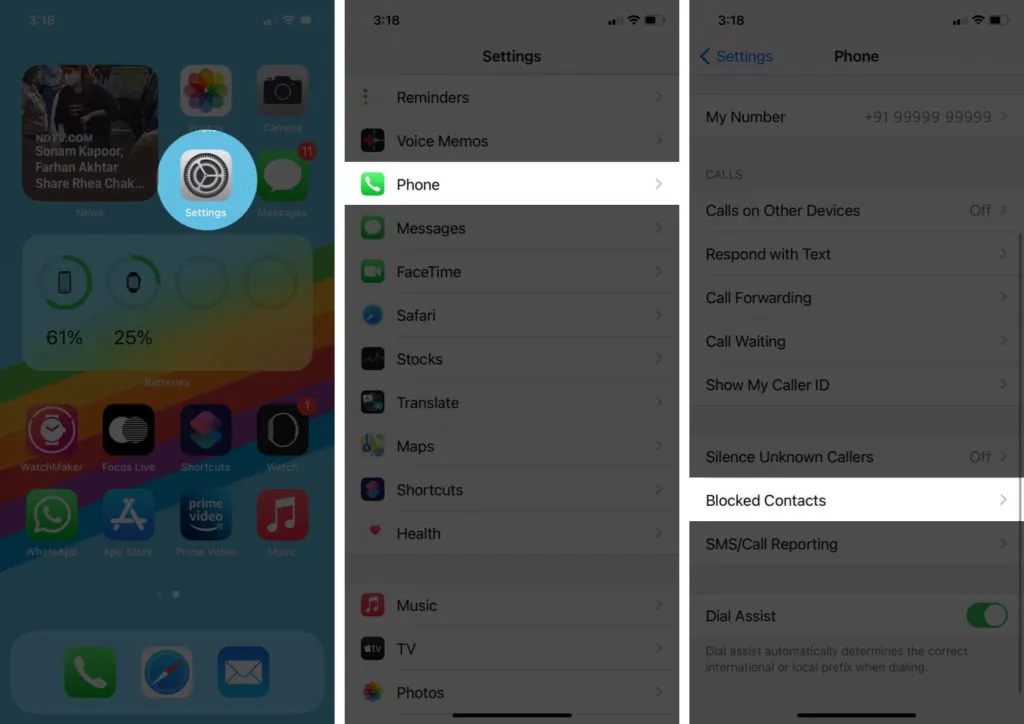
이제 이미 차단한 연락처 목록이 표시됩니다. 이제 차단을 해제하려는 연락처의 번호를 오른쪽에서 왼쪽으로 스와이프하고 차단 해제를 탭합니다.
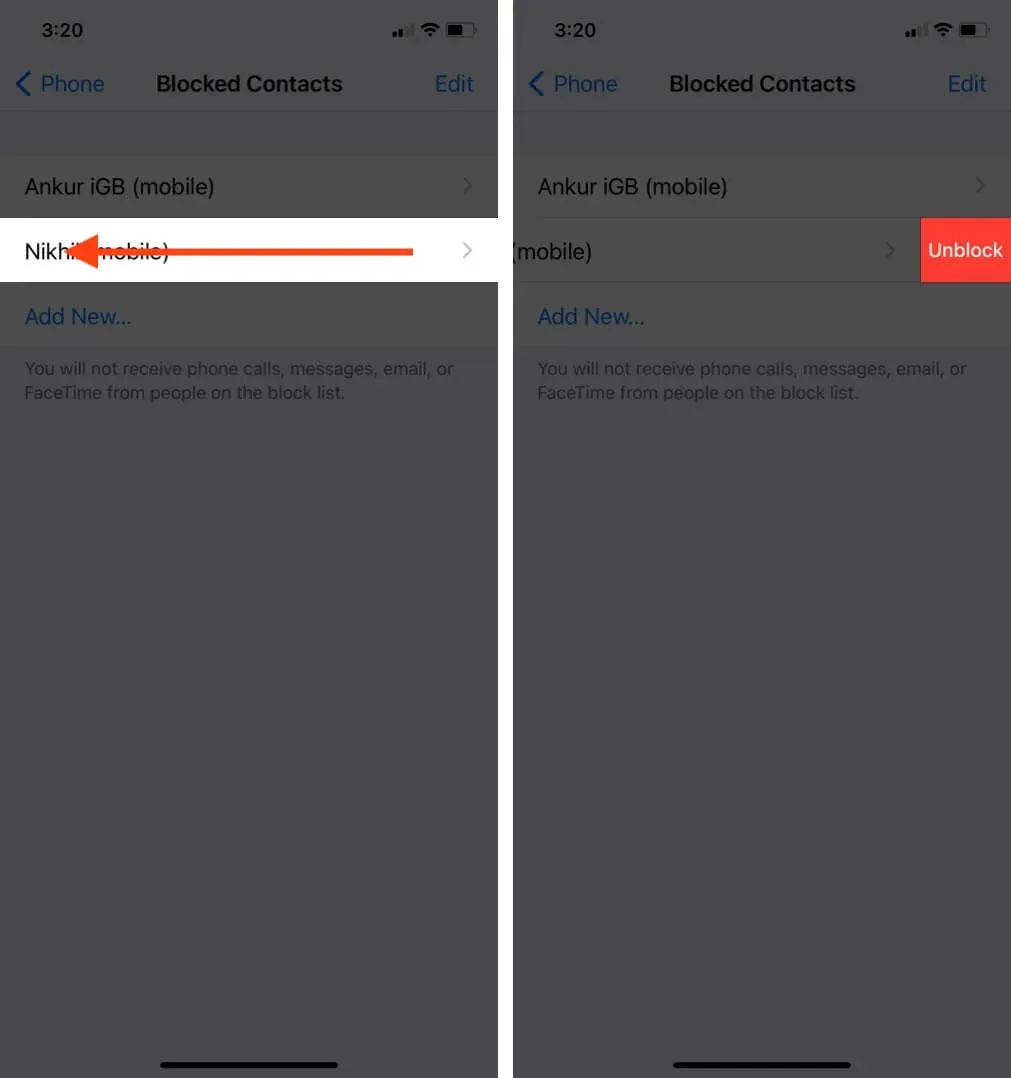
동일한 절차를 따라 Facetime 및 메시지에서 차단한 사람을 “차단 해제”할 수 있습니다. 설정 앱에서 잠금 해제할 앱을 선택하기만 하면 됩니다.
설정 앱 → 아래로 스크롤하여 원하는 앱 선택 → 아래로 스크롤하여 차단된 연락처 찾기 → 차단 목록 관리
서명!!
불필요한 전화와 스팸 메시지는 모두가 좋아하는 것이 아니라 사람들이 빠르고 효율적으로 처리할 수 있도록 약간의 노력을 기울일 뿐입니다. 나는 당신이 모두 추천을 즐겼기를 바랍니다.
아래 댓글 섹션에서 이 문서에 대한 피드백을 알려주십시오.



답글 남기기